Први ексклузивни приступ најновијим Мицрософтовим иновацијама, све у вашим рукама.
- Мицрософт увек ажурира своје Оффице 365 апликације за продуктивност на боље.
- За те апликације, званичници Редмонда имају канал само за Инсајдере под називом Мицрософт 365 Инсидер.
- Тестирали би нове функције пре него што би их представили за опште кориснике.
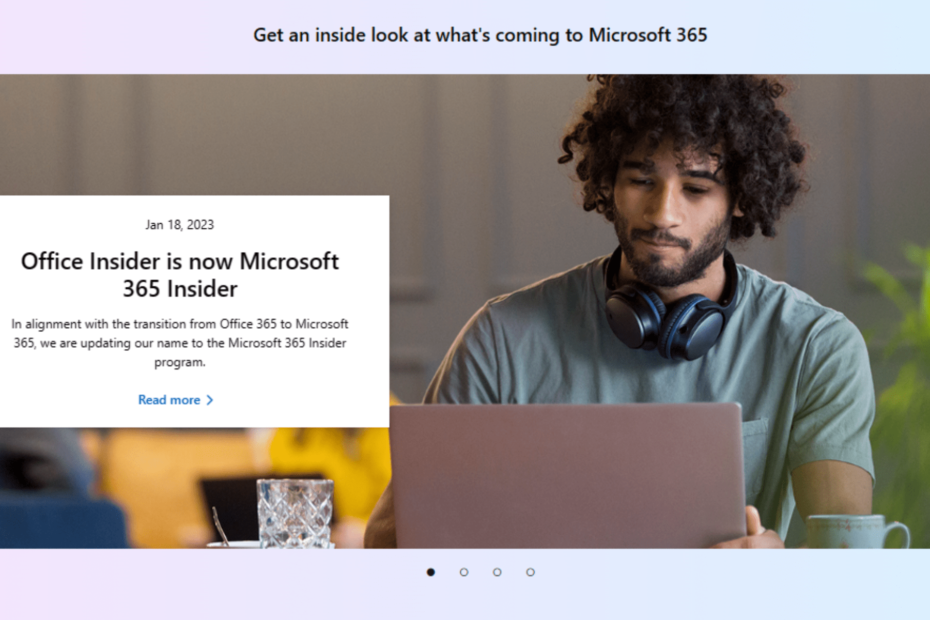
ИксИНСТАЛИРАЈТЕ КЛИКОМ НА ДАТОТЕКУ ЗА ПРЕУЗИМАЊЕ
Овај софтвер ће поправити уобичајене рачунарске грешке, заштитити вас од губитка датотека, малвера, квара хардвера и оптимизовати ваш рачунар за максималне перформансе. Решите проблеме са рачунаром и уклоните вирусе сада у 3 једноставна корака:
- Преузмите алатку за поправку рачунара Ресторо који долази са патентираним технологијама (доступан патент овде).
- Кликните Започни скенирање да бисте пронашли проблеме са Виндовс-ом који би могли да изазову проблеме са рачунаром.
- Кликните Поправи све да бисте решили проблеме који утичу на безбедност и перформансе вашег рачунара.
- Ресторо је преузео 0 читаоци овог месеца.
Мицрософт увек наставља да иновира свој софтвер, посебно апликације за продуктивност 365 као што су Ворд, Екцел, ПоверПоинт, Оутлоок и још много тога. Да би то урадили, званичници Редмонда обично уводе ажурирања и експериментишу са новим функцијама за кориснике који се придруже његовом Оффицеу Инсајдерски програм.
Укратко, ово је слично Мицрософтовом програму Виндовс Инсидер, али искључиво за канцеларијске апликације на Виндовс-у, Мац-у, иОС-у и Андроид-у. Канал је прво најављен 2015. године као програм Оффице Инсидер, али је касније ребрендиран у Мицрософт 365 Инсидер 2023. године као део преласка са Оффицеа на Мицрософт 365.
„Наши циљеви су да вам помогнемо да сазнате више о свим предстојећим Мицрософт 365 функцијама, апликацијама и услугама и да испоручите садржај за који сте заинтересовани, без обзира на то који програм за преглед или канал ажурирања се објављују кроз.”
Уз то, међутим, не могу се сви придружити Инсајдер програму. Ако имате лиценцу 365 из школе или на послу, мораћете да контактирате свог администратора да вас премести у програм. Само они са породичном или личном претплатом на 365 могу да инсталирају верзије.
Па, како да уђем и које су погодности, питате се? Ако се односите на ова питања, онда је овај чланак за вас. Ево како да се придружите програму Мицрософт Оффице 365 Инсидер и зашто бисте то требали.
Како се придружити програму Мицрософт Оффице 365 Инсидер
1. Отворите било који 365 програм. Ворд, Екцел или ПоверПоинт би били довољни.
2. У горњем левом углу екрана кликните Рачун ➜ информације о производу.
3. Ако испуњавате услове, требало би да видите Оффице Инсидер дугме које можете кликнути испод Оффице Упдатес.
4. Кликните Придружите се програму Мицрософт 365 Инсидер.
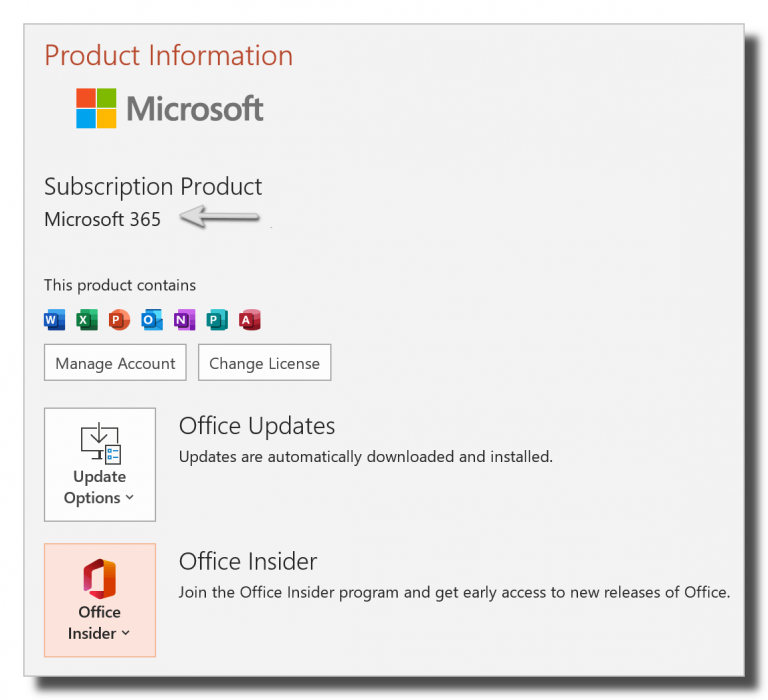
5. У Придружите се програму Мицрософт 365 Инсидер дијалог, означите поље поред Пријавите ме за рани приступ новим издањима Мицрософт 365 поље за потврду.
6. Изаберите инсајдерски канал који желите, што ћемо мало објаснити.
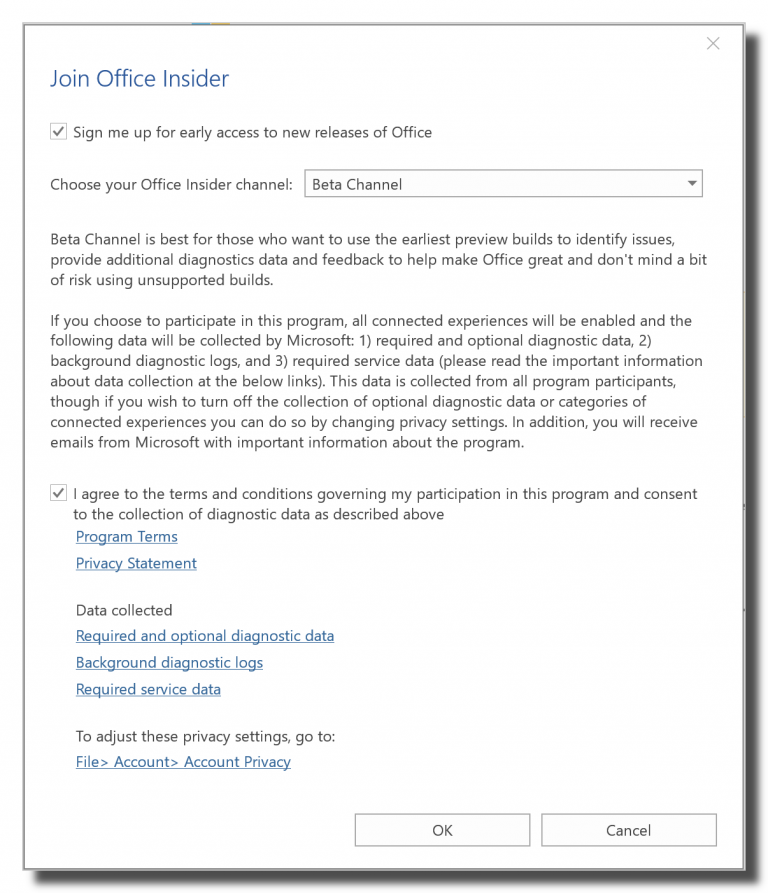
7. Кликните на поље да бисте се сложили са условима и одредбама.
8. Кликните У реду.
Које су погодности придруживања Инсајдер програму?
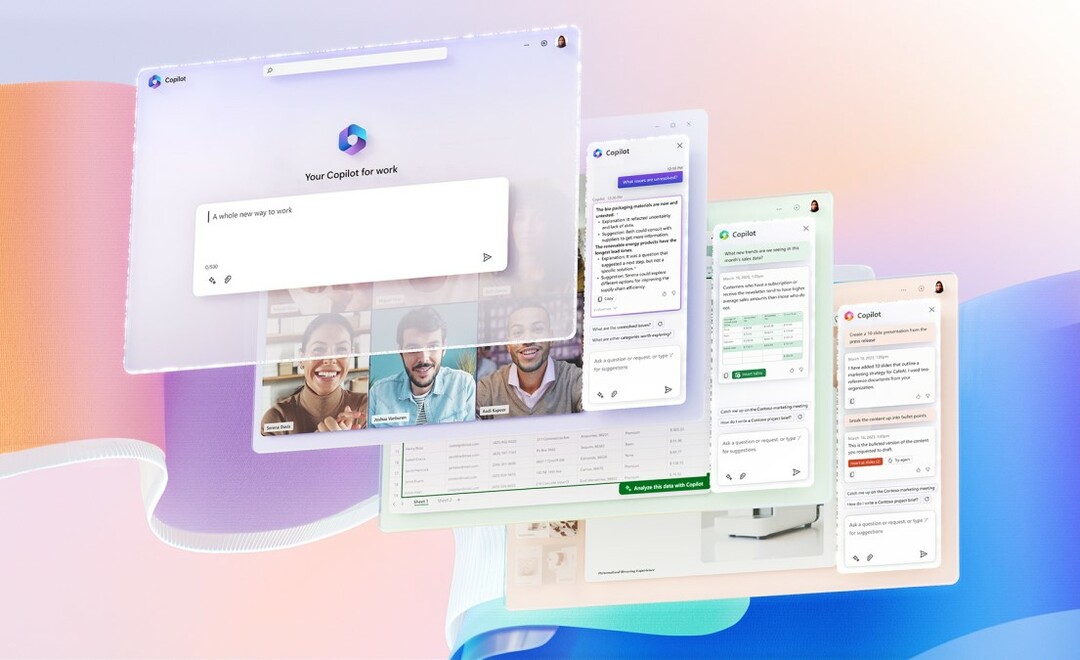
Без обзира на то колико је мало тих ажурирања, Мицрософт их увек тестира на уређајима Инсајдера на Оффице Инсидер-у пре него што их уведе за опште кориснике.
Сада, пошто званичници Редмонда блиско сарађују за бољу, новију генерацију Мицрософт Теамс или Копилот на ГПТ4 на пример, само Инсајдери ће добити први приступ тим функцијама пре било кога другог.
Штавише, доступна су два нивоа инсајдера под називом Бета и Тренутни канал (Преглед). Разлика између њих је у томе што је Бета намењена онима који желе да идентификују проблеме и дају повратне информације о функцијама који су још увек далеко од премијерног времена, док је Превиев највероватније за оне који први пут користе – ређе, стабилнија ажурирања.
Као што сте можда и претпоставили, већа је вероватноћа да ћете ту и тамо наићи на неколико штуцања и грешака док приступате верзијама из бета верзије, тако да је на вама да одлучите.
Да ли желите да се придружите програму Оффице 365 Инсидер? Обавестите нас у коментарима!
Још увек имате проблема? Поправите их овим алатом:
СПОНЗОРИСАНИ
Ако горњи савети нису решили ваш проблем, ваш рачунар може имати дубље проблеме са Виндовс-ом. Препоручујемо преузимање овог алата за поправку рачунара (одлично оцењено на ТрустПилот.цом) да им се лако позабавите. Након инсталације, једноставно кликните на Започни скенирање дугме, а затим притисните на Поправи све.

![5 најбољих понуда за Мицрософт Оффице 365 Блацк Фридаи [Кућа и посао]](/f/bfe6c1cd9f467805990be1940816a133.jpg?width=300&height=460)